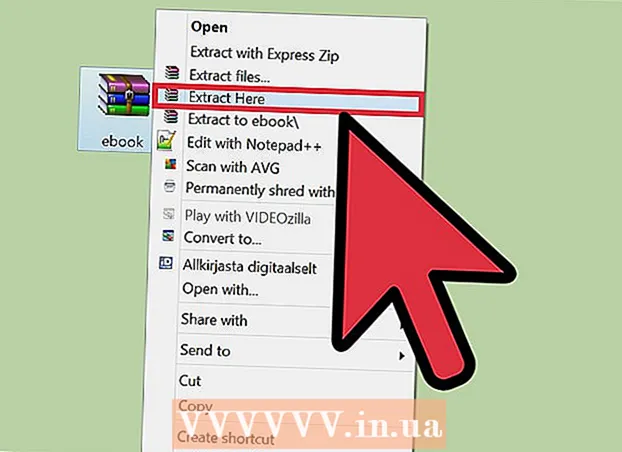Autor:
Judy Howell
Data E Krijimit:
6 Korrik 2021
Datën E Azhurnimit:
1 Korrik 2024

Përmbajtje
- Të shkelësh
- Metoda 1 e 5: Pjesa 1: Shtimi i muzikës dhe videove
- Metoda 2 e 5: Pjesa 2: Bleni muzikë dhe video nga iTunes Store
- Metoda 3 e 5: Pjesa 3: Krijoni listat e dëgjimit
- Metoda 4 e 5: Pjesa 4: Burn CD
- Metoda 5 e 5: Pjesa 5: Sinkronizoni iPhone, iPad ose iPod
Sot, iTunes është shumë më tepër sesa thjesht një muzikant i thjeshtë. Isshtë mënyra kryesore për të menaxhuar muzikën dhe videot në pajisjen tuaj me iOS, është dyqani më i madh i muzikës në botë dhe madje mund të digjni CD me të. Lexoni këtë artikull për të kuptuar dhe përdorur të dy tiparet themelore dhe disa të fshehura të iTunes.
Të shkelësh
Metoda 1 e 5: Pjesa 1: Shtimi i muzikës dhe videove
- Klikoni në menunë "File". Përdoruesit e Mac-së pastaj klikojnë "Shto në Bibliotekë. Përdoruesit e Windows-it klikojnë" Shto skedarin në bibliotekë "ose" Shto dosje në bibliotekë ", në varësi të asaj që dëshiron të shtosh. Shfletoni kompjuterin tuaj për muzikën ose skedarin video që dëshironi të shtoni.
- Mund të shtoni skedarë audio në formate AAC, MP3, WAV, AIFF, Apple Lossless ose Audible.com (.aa). Përveç kësaj, iTunes mbështet dhe konverton skedarët e pambrojtur WMA.
- iTunes mund të importojë skedarë video me shtesat MP4 dhe MOV.
- Prisni që skedarët të importohen. Kjo mund të zgjasë pak, varësisht nga madhësia e skedarëve.
- Tërhiqni skedarët në iTunes për t'i importuar ato. Alsoshtë gjithashtu e mundur të marrësh skedarë dhe dosje dhe t'i tërheqësh ato në dritaren iTunes.
- Importo muzikë nga CD. Ju mund të kopjoni CD-të tuaja në iTunes në mënyrë që të mund të luani muzikën tuaj të preferuar në të gjitha pajisjet tuaja mobile. Hapni iTunes dhe vendosni CD-në që dëshironi të importoni në CD sirtarin tuaj.
- Do të shfaqet një kuti dialogu duke pyetur nëse doni të importoni CD-në. Nëse dëshironi të importoni të gjitha këngët nga CD në bibliotekën iTunes, thjesht klikoni "Po". Nëse nuk doni të importoni të gjitha këngët nga CD, klikoni "Jo", hiqni kutinë pranë këngëve që nuk doni të importoni, pastaj klikoni në butonin "Import CD" në të djathtë poshtë të Dritarja e iTunes.
- Në iTunes, shfaqet përparimi i importit për secilën këngë të zgjedhur dhe përmbajtja e importuar nga CD-të Audio kodifikohet në formatin AAC me 128 kbps. Ky format siguron tingull me cilësi të lartë në skedarë të vegjël. Ju mund ta ndryshoni këtë duke klikuar në iTunes (Mac) ose Redakto (Windows) dhe pastaj duke klikuar në Preferencat.
- Kontrolloni për pjesë të kopjuara. Zgjidhni View> Show Artikuj të Dublikuar për të shfaqur artikuj të kopjuar (rezultatet bazohen në titullin e këngës dhe artistit).
- Mos i hidhni të gjitha rezultatet në listën e artikujve të kopjuar. Pastaj ju gjithashtu hidhni origjinalin.
Metoda 2 e 5: Pjesa 2: Bleni muzikë dhe video nga iTunes Store
- Krijoni një ID të Apple. Ju duhet një ID e Apple për të bërë blerje me iTunes.
- Zgjidhni opsionin "Krijo Apple ID" në menunë "Store". Klikoni "Vazhdo" në dritaren tjetër.
- Nëse dëshironi të vazhdoni, duhet të pranoni termat dhe kushtet. Pasi të keni lexuar dhe pranuar termat dhe kushtet, klikoni në kutinë e zgjedhjes "Unë kam lexuar dhe pajtohem me termat dhe kushtet". Klikoni në "Pajtohem".
- Vendosni informacionin tuaj. Ju duhet të jepni një adresë emaili, e cila do të jetë Apple ID-ja juaj. Ju gjithashtu duhet të siguroni një fjalëkalim të mirë dhe të fortë me të paktën 8 karaktere, të përbërë nga shkronja dhe numra.
- Ju gjithashtu duhet të krijoni një pyetje sigurie dhe të shkruani datën tuaj të lindjes. Kjo përdoret për të verifikuar identitetin tuaj nëse keni harruar fjalëkalimin tuaj.
- Tregoni se nuk dëshironi të merrni email nga Apple. Nëse nuk dëshironi të merrni informacion në lidhje me azhurnimet dhe gazetat, mos harroni të kontrolloni opsionet e shënuara.
- Futni informacionin tuaj të faturimit. Zgjidhni llojin e kartës së kreditit, plotësoni detajet dhe jepni një adresë faturimi. Kjo është e nevojshme për të bërë blerje në iTunes ose App Store. Nuk është e nevojshme për aplikacione ose libra falas.
- Verifikoni llogarinë tuaj. Tani do të drejtoheni në faqen e sigurt të Apple ID për të verifikuar adresën tuaj të postës elektronike. Vendosni adresën e postës elektronike dhe fjalëkalimin që keni përdorur për të krijuar Apple ID-në tuaj. Pastaj klikoni në "Verifikoni adresën".
Metoda 3 e 5: Pjesa 3: Krijoni listat e dëgjimit
- Krijoni lista për luajtje. Një listë për dëgjim është një listë e këngëve nga biblioteka juaj. Për shembull, mund të krijoni një listë dëgjimi për pushimet tuaja të ardhshme ose për të dielën në mëngjes. Mund të vendosni sa më shumë këngë në një listë dëgjimi.
- Klikoni në "Arkiv" dhe pastaj në "Lista e Re për Luaj".
- Emërtoni listën tuaj të dëgjimit.
- Shtoni muzikë në listën e dëgjimit duke tërhequr këngët në listë, ose duke klikuar me të djathtën mbi një këngë dhe duke zgjedhur "Shto në listë dëgjimi". Pastaj mund të zgjidhni listën për dëgjim në të cilën dëshironi të shtoni këngët.
- Krijoni një "Listë inteligjente për luajtje". Një Playlist i zgjuar është një listë dëgjimi e krijuar duke vendosur kritere të përmbajtjes dhe duke mos zgjedhur përmbajtje individuale. iTunes ka disa lista inteligjente të leximit kur e instaloni për herë të parë, të tilla si "25 më të luajturat" dhe "Favoritet e mia". Për të krijuar një listë dëgjimi inteligjente, zgjidhni "New Smart Playlist" nga menyja "File".
- Përzieni kritere të ndryshme për të krijuar lista të reja inteligjente të leximit.
- Mund të krijoni gjithashtu kritere për të përjashtuar këngët nga një listë e zgjuar e luajtjes. Për shembull, mund të krijoni një kriter që një këngë të mos jetë e një zhanri të caktuar.
- Ju mund ta lini një listë dëgjimi inteligjente të jetë një numër i caktuar këngësh, ose mund ta vendosni atë në mënyrë që të mos ketë kufizim të gjatësisë.
- Listat e zgjuara të luajtjes mund të azhurnohen automatikisht kur shtoni muzikë në iTunes. Pastaj shënoni kutinë e zgjedhjes "Përditëso menjëherë".
- Krijoni një "Genius Playlist". Me Genius, ju mund të luani këngë nga biblioteka juaj iTunes që shkojnë mirë së bashku. Lëvizni kursorin tuaj mbi një këngë, klikoni në shigjetë dhe zgjidhni "Krijo një listë të leximit Genius". Lista juaj e re për luajtje do të shfaqet në kolonën e majtë me ikonën Genius pranë saj.
- Ju duhet një ID e Apple për funksionin Genius.
- Ju mund të rregulloni numrin e këngëve në listën e dëgjimit duke klikuar në shigjetën pranë numrit të këngëve dhe duke zgjedhur një vlerë të re.
Metoda 4 e 5: Pjesa 4: Burn CD
- Zgjidhni listën e dëgjimit që dëshironi të digjni në CD. Së pari duhet të krijoni një listë dëgjimi të muzikës që dëshironi të digjni para se të digjeni.
- Vetëm 80 minuta muzikë futen në CD. Nëse lista juaj e dëgjimit është më e gjatë se 80 minuta, vetëm këngët që përshtaten në CD do të digjen.
- Klikoni në "File" dhe pastaj në "Burnlistën e dëgjimit në disk". Vendosni një CD të zbrazët në CD sirtarin e kompjuterit tuaj. Zgjidhni Audio Audio nga opsionet. Mund të lini cilësimet e tjera siç janë.
- Klikoni në "Burn" për të djegur CD-në. Ju mund të mbani një vështrim se sa ka përparuar procesi me shiritin e progresit. Kur djegia të ketë përfunduar, CD do të nxirret automatikisht.
Metoda 5 e 5: Pjesa 5: Sinkronizoni iPhone, iPad ose iPod
- Lidhni pajisjen tuaj me kompjuterin tuaj me kabllon USB. iTunes duhet të hapet vetvetiu. Përndryshe, hapni iTunes manualisht.
- Klikoni në butonin "Pajisjet". Zgjidhni pajisjen tuaj.
- Zgjidhni atë që dëshironi të sinkronizoni. Pas zgjedhjes së pajisjes tuaj, do të shihni një numër skedash për secilin lloj të mediave në iTunes. Klikoni në skedën e medias që dëshironi të shtoni dhe kontrolloni kutinë "Sync".
- Mund të tregoni se doni të sinkronizoni gjithçka, nga një lloj i caktuar mediash ose thjesht skedarë të caktuar.
- Kontrolloni hapësirën e lirë në pajisjen tuaj. Kur zgjidhni media do të shihni të mbushur shiritin në fund të dritares. Ju mund të shihni se sa hapësirë të lirë keni lënë në këtë shirit. Lëvizni miun mbi shiritin për të parë më shumë detaje për secilin lloj të medias.
- Sinkronizoni automatikisht. Klikoni "Zbato" në fund të dritares kur të keni mbaruar vendosjen e opsioneve të sinkronizimit. Tani iTunes do të fillojë të sinkronizojë pajisjen tuaj. Nëse e lidhni pajisjen tuaj me kompjuterin tuaj nga tani e tutje, sinkronizimi do të fillojë automatikisht.
- Nëse më shumë skedarë shtohen në artikujt në bibliotekë që sinkronizohen sipas cilësimeve, përmbajtja e re do të transferohet automatikisht në pajisjen tuaj kur të lidhni pajisjen tuaj.
- Nëse fshini një skedar nga iTunes, ai gjithashtu do të fshihet nga pajisja juaj.
- Sinkronizoni manualisht. Nëse preferoni të shtoni dhe fshini manualisht skedarët në pajisjen tuaj, klikoni në skedën "Përmbledhje" dhe zgjidhni "Menaxho manualisht muzikën dhe videot".
- Klikoni në "Në këtë pajisje" për të parë skedarët aktualisht në pajisjen tuaj.
- Pastaj zgjidhni "Shto në" në këndin e sipërm të djathtë.
- Kur jeni duke parë media në bibliotekën iTunes, një shirit anësor shfaqet në të djathtë kur tërheq një këngë, video, shfaqje televizive ose film. Mund ta tërheqni materialin në pajisje. Ju gjithashtu mund të krijoni dhe modifikoni listat e dëgjimit direkt në pajisje.
- Sinkronizoni rastësisht muzikën me pajisjen tuaj iOS. Kur aktivizoni opsionin e menaxhimit manual, "Plotësoni automatikisht" ju lejon të sinkronizoni me shpejtësi përmbajtjen audio nga biblioteka e muzikës ose nga një listë dëgjimi e zgjedhur.
- iTunes do të vendosë këngë të ndryshme në pajisjen tuaj çdo herë pasi të klikoni "Mbush automatikisht".
- Me cilësimet "Mbushja automatike" ju mund të rregulloni mënyrën se si këngët zgjidhen për sinkronizim, si dhe të caktoni hapësirë për t'u përdorur si disk.